Hoe om jou rekenaar te laat herken jou iPod (Windows)
Probleme met die bestuurder van Apple Mobile Device is dikwels die oorsaak van probleme waarmee Windows nie `n iPod kan herken nie. Voordat u ten volle begin met die proses, moet u seker maak dat u iTunes- of OS-sagteware op datum is en dat u USB-kabels en poorte gebruik wat werk. Sodra dit klaar is, kan u "Device Manager" spesifiseer om die status van u Apple Mobile Device-bestuurder te kontroleer. Van daar af moet jy die bestuurder weer installeer, dit handmatig opdateer of die Apple Mobile Device-diens herlaai.
conținut
stappe
Deel 1
Basiese probleemoplossing

1
Koppel die toestel aan op u rekenaar met `n ander USB-kabel. Dit is moontlik dat die kabel wat u gebruik, gebrekkig is. In sommige gevalle kan die gebruik van `n nie-gesertifiseerde laadkabel lei tot verminderde funksionaliteit.

2
Koppel die toestel aan op `n ander USB-poort. Dit is moontlik dat die USB-poort wat u gebruik, gebrekkig is. Probeer verskillende poorte en rekenaarbusse.

3
Maak seker die iPod is gelaai. As die iPod se battery heeltemal uitgeput is, word dit dalk nie opgespoor nie totdat dit genoeg is om aan te skakel.

4
Dateer iTunes op. Open in iTunes die "Help" menu en kies "Check for updates."

5
Werk Windows op. Open die Windows-instellings en kies `Stelsel en sekuriteit`. Klik op "Check for updates" om die nuutste opdaterings in u bedryfstelsel te ontvang.
Deel 2
Probleme oplos met die bestuurder van die Apple Mobile-toestel

1
Sluit die iPod aan op die rekenaar. Sluit die USB-kabel aan wat u gebruik om die iPod op een van die USB-poorte op die rekenaar te laai.
- As daar `n waarskuwingskassie op jou iPod of rekenaar verskyn wat sê: "Vertrou hierdie rekenaar," kies "Ja."
- Maak seker dat die USB-kabel stewig in die iPod en die rekenaar is.

2
Maak die "Device Manager" oop. pers ⌘ Win+S en tik "toestelbestuurder" in die soekkassie. Kies `Device Manager` in die resultate.

3
Vergroot die "Universal Serial Bus Controllers" afdeling. Klik op die pyltjie langs die item in die lys om dit uit te brei. Dit is bo-aan die lys en jy moet `Apple Mobile Device Driver` sien in die uitgebreide lys.

4
Ondersoek enige ikoon wat vertoon word in "Apple Mobile Device Driver". Jy kan dalk `n pyltjie wys, `n uitroepteken of vraagteken, of glad nie `n ikoon nie.
Deel 3
Dateer die Apple Mobile Device-bestuurder op

1
Klik met die rechtermuisknop op `Apple Mobile Device Driver` en kies `Stuur stuurprogramma sagteware.` Daar word `n venster vertoon waarin u gevra word hoe om te werk.

2
Kies "Soek bestuurder sagteware op die rekenaar". Dit gaan jou na `n ander bladsy met meer opsies.

3
Klik op "Kies uit `n lys van toestelbestuurders op jou rekenaar. " Dit is onderaan die bladsy en bied u `n nuwe bladsy aan met verkenningsopsies.

4
Klik op "Gebruik skyf." Dit is regs onder, net onder die hardeware lys.

5
Klik op "Browse." Dit is in die onderste regterkantste hoek van die pop-up venster na "Browse."

6
Gaan na die gids `Drivers` in iTunes. Die mees algemene lêer pad hiervoor is: "C: Program Files Common Files Apple Mobile Device Support Drivers".

7
Kies die lêer genaamd "usbaapl" ("Usbaapl64" as u `n 64-bis weergawe van Windows uitvoer). Sodra u gekies het, klik "Open" om terug te keer na die "Gebruik skyf" -bladsy wat die volledige lêerpad wys.

8
Installeer die bestuurder sagteware. Klik op "Volgende" en dan "Voltooi" soos versoek. Windows sal nou die bestuurder installeer of opdateer.

9
Maak iTunes oop Sodra die aflaai voltooi is, sal jou toestel in iTunes verskyn.
Deel 4
Herbegin die Apple Mobile Device-diens

1
Maak iTunes toe Klik op die rooi `X` in die regter bovenhoek.

2
Ontkoppel jou toestel vanaf die rekenaar. As u die toestelbestuurder nog oop het, verskyn die lys vir die bestuurder van die Apple Mobile Device.

3
pers ⌘ Win+R. Dit sal die opdrag "Run" in Windows oopmaak.

4
Tik "services.msc" en klik "OK." Dit sal die Windows-dienste-konsole oopmaak.

5
Regskliek op die "Apple Mobile Device" -dienste en kies "Eienskappe." Alle dienste verskyn regs in alfabetiese aflopende volgorde.

6
Kies die vervolg keuselys langs "Begin tipe" en kies "Outomaties". Hierdie spyskaart is amper halfpad langs die "Algemene" oortjie.

7
Klik op "Stop." Hierdie knoppie is onder die keuselys. Na `n oomblik sal die "Diensstatus" "Stopped" vertoon.

8
Klik op "Start." Hierdie knoppie is aan die linkerkant van "Stop". Na `n oomblik sal die "Diensstatus" "Gestart" vertoon.

9
Klik op "OK". Dit sal jou opstelling stoor en die venster toe maak.

10
Herbegin jou rekenaar. Dit waarborg dat u veranderinge in werking tree.

11
Koppel jou toestel aan op die rekenaar. Sodra die bedryfstelsel stewels is, sal die toestel outomaties oopmaak en dit sal in die sagteware gelys word.
wenke
- ITunes installeer kan ook probleme oplos met die Apple Mobile Device Support-sagteware. iTunes en Apple Mobile Device Support word apart vertoon in die gedeelte `Programme en funksies` van die `Configuratiescherm`. Verwyder beide en herlaai u rekenaar voordat u `n nuwe weergawe van iTunes installeer.
- Hierdie stappe behoort ook vir soortgelyke probleme met iPhones en iPads te dien.
waarskuwings
- Wees altyd versigtig wanneer toestelle afgeskakel of gedeaktiveer word in die "Apparaatbestuurder".
Deel op sosiale netwerke:
Verwante
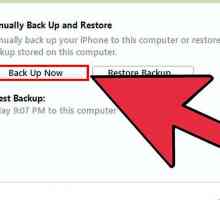 Hoe om jou iPhone op te dateer
Hoe om jou iPhone op te dateer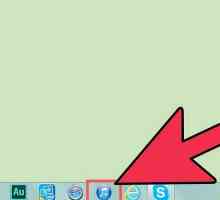 Hoe om films te huur in iTunes
Hoe om films te huur in iTunes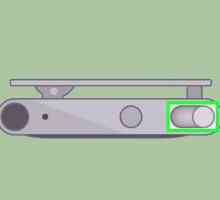 Hoe om `n iPod Shuffle te laai
Hoe om `n iPod Shuffle te laai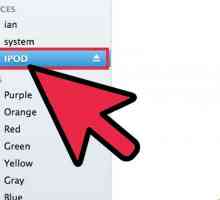 Hoe om jou iPod Touch te ontsluit
Hoe om jou iPod Touch te ontsluit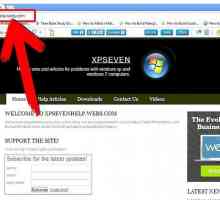 Hoe om die iPod-bestuurder vir Windows XP, Vista en 7 af te laai
Hoe om die iPod-bestuurder vir Windows XP, Vista en 7 af te laai Hoe om jou videokaart te bepaal
Hoe om jou videokaart te bepaal Hoe om die jailbreak van jou iPod Touch 3G of iPhone 3G te verwyder
Hoe om die jailbreak van jou iPod Touch 3G of iPhone 3G te verwyder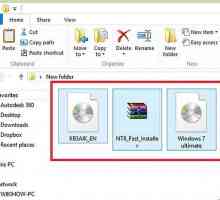 Hoe om `n virtuele rekenaar op jou USB-toestel te maak
Hoe om `n virtuele rekenaar op jou USB-toestel te maak Hoe om Apple TV te installeer
Hoe om Apple TV te installeer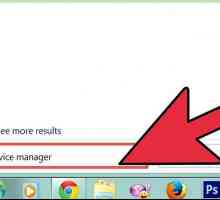 Hoe om video-bestuurders te installeer
Hoe om video-bestuurders te installeer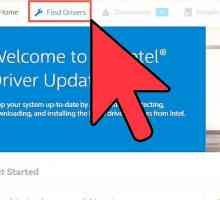 Hoe om `n USB-stasie in die rekenaar in te voer
Hoe om `n USB-stasie in die rekenaar in te voer Hoe om `n Yamaha-sleutelbord op `n rekenaar aan te sluit
Hoe om `n Yamaha-sleutelbord op `n rekenaar aan te sluit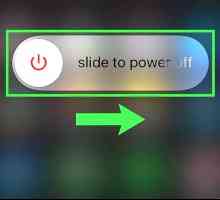 Hoe om `n iPod of iPhone in die herstelmodus te plaas
Hoe om `n iPod of iPhone in die herstelmodus te plaas Hoe om `n iPod Touch weer te begin
Hoe om `n iPod Touch weer te begin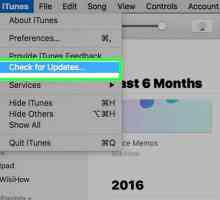 Hoe om `n iPod Touch te herstel
Hoe om `n iPod Touch te herstel Hoe om foto`s van `n iPod na `n rekenaar oor te dra
Hoe om foto`s van `n iPod na `n rekenaar oor te dra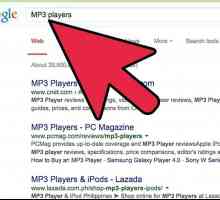 Hoe om musiek van `n MP3-speler na Windows Media Player te laai
Hoe om musiek van `n MP3-speler na Windows Media Player te laai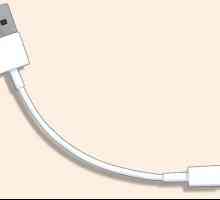 Hoe om die battery van `n iPod Nano te laai
Hoe om die battery van `n iPod Nano te laai Hoe om jou iPod te laai
Hoe om jou iPod te laai Hoe kan jy jou iPod aan iTunes koppel sonder om dit te sinkroniseer
Hoe kan jy jou iPod aan iTunes koppel sonder om dit te sinkroniseer Hoe om `n iPod aan te sluit op `n televisie
Hoe om `n iPod aan te sluit op `n televisie
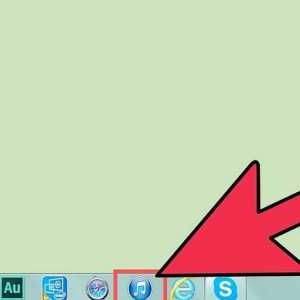 Hoe om films te huur in iTunes
Hoe om films te huur in iTunes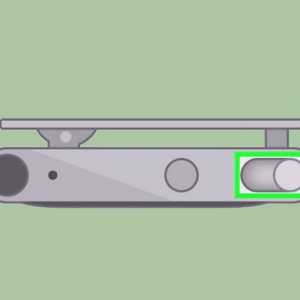 Hoe om `n iPod Shuffle te laai
Hoe om `n iPod Shuffle te laai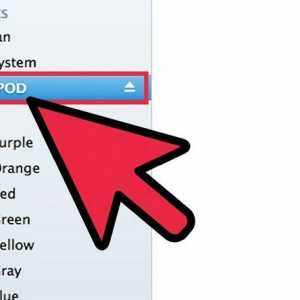 Hoe om jou iPod Touch te ontsluit
Hoe om jou iPod Touch te ontsluit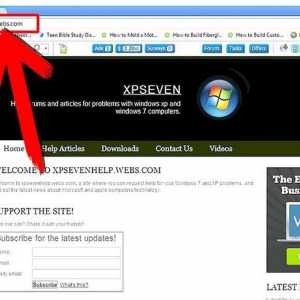 Hoe om die iPod-bestuurder vir Windows XP, Vista en 7 af te laai
Hoe om die iPod-bestuurder vir Windows XP, Vista en 7 af te laai Hoe om jou videokaart te bepaal
Hoe om jou videokaart te bepaal Hoe om die jailbreak van jou iPod Touch 3G of iPhone 3G te verwyder
Hoe om die jailbreak van jou iPod Touch 3G of iPhone 3G te verwyder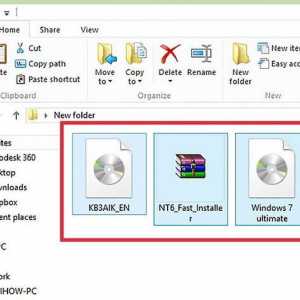 Hoe om `n virtuele rekenaar op jou USB-toestel te maak
Hoe om `n virtuele rekenaar op jou USB-toestel te maak Hoe om Apple TV te installeer
Hoe om Apple TV te installeer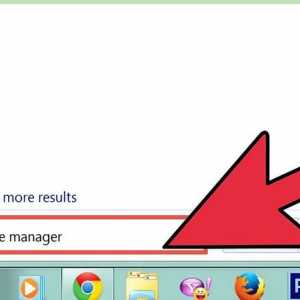 Hoe om video-bestuurders te installeer
Hoe om video-bestuurders te installeer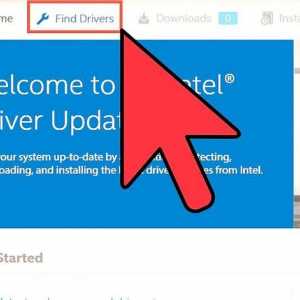 Hoe om `n USB-stasie in die rekenaar in te voer
Hoe om `n USB-stasie in die rekenaar in te voer